Мастер-Тур(15):Программа туров. Список туров — различия между версиями
| [непроверенная версия] | [досмотренная версия] |
Volkova (обсуждение | вклад) (→Авторизация) |
Biryukov (обсуждение | вклад) |
||
| (не показано 47 промежуточных версий 4 участников) | |||
| Строка 1: | Строка 1: | ||
| − | |||
Версия статьи от {{REVISIONDAY}}-{{REVISIONMONTH}}-{{REVISIONYEAR}}. | Версия статьи от {{REVISIONDAY}}-{{REVISIONMONTH}}-{{REVISIONYEAR}}. | ||
| Строка 11: | Строка 10: | ||
Вызов экрана осуществляется из Конструктора Туров ПК "Мастер-Тур" в случае, если в настройках программы (раздел "Дополнительные настройки" -> "МТ онлайн") указана ссылка на экран или по ссылке вида http: //ip-адрес сервера/TourPrograms.<BR> | Вызов экрана осуществляется из Конструктора Туров ПК "Мастер-Тур" в случае, если в настройках программы (раздел "Дополнительные настройки" -> "МТ онлайн") указана ссылка на экран или по ссылке вида http: //ip-адрес сервера/TourPrograms.<BR> | ||
Экран корректно отображается только в браузере Google Chrome. | Экран корректно отображается только в браузере Google Chrome. | ||
| + | |||
| + | [https://www.youtube.com/watch?v=-ylh4nUhI2U Обзор экрана Программа туров (YouTube)] | ||
==Авторизация== | ==Авторизация== | ||
| Строка 17: | Строка 18: | ||
==Список туров== | ==Список туров== | ||
| − | Страница «Список туров» предназначена для поиска существующих программ туров и создания новых. | + | Страница «Список туров» предназначена для поиска существующих программ туров и [[Мастер-Тур(15):Программа туров. Создание нового тура#Создание нового тура|создания новых]].<br /> |
| + | Видимость экрана, а также возможность редактирования/удаления программ туров регулируются соответствующими разрешениями (actions): | ||
| + | * [[Модуль администрирования AdminMS#Уровень Actions|"Программы туров" -> Запретить просматривать список туров]] | ||
| + | * [[Модуль администрирования AdminMS#Уровень Actions|"Программы туров" -> Запретить редактирование программ туров ]] | ||
| + | * [[Модуль администрирования AdminMS#Уровень Actions|"Программы туров" -> Запретить удаление программ туров ]]<br /> | ||
| + | |||
{| border="1" style="border-collapse:collapse" | {| border="1" style="border-collapse:collapse" | ||
|- | |- | ||
| − | | [[Файл: | + | |[[Файл:JK 424.png|Список туров]] |
|- | |- | ||
| − | |} | + | |}<br /> |
| + | |||
| + | Со страницы доступен вызов отчета [[Мастер-Тур(15):Программа туров. Экспорт цен| экспорта цен]].<br /> | ||
Для удобства поиска программ туров представлено 6 фильтров: | Для удобства поиска программ туров представлено 6 фильтров: | ||
* Город начала поездки - если в Программе тура на вкладке '''Параметры тура''' отмечен признак '''Наземное обслуживание''', то город начала поездки будет '''Не указан'''. Если признак '''Наземное обслуживание''' не отмечен, то выбор города начала поездки происходит по следующему алгоритму: | * Город начала поездки - если в Программе тура на вкладке '''Параметры тура''' отмечен признак '''Наземное обслуживание''', то город начала поездки будет '''Не указан'''. Если признак '''Наземное обслуживание''' не отмечен, то выбор города начала поездки происходит по следующему алгоритму: | ||
| Строка 31: | Строка 39: | ||
** если у маршрутной услуги указаны '''Геоточки''', то город начала поездки берется оттуда; | ** если у маршрутной услуги указаны '''Геоточки''', то город начала поездки берется оттуда; | ||
** если не выполнены предыдущие два пункта, то перебираются по порядку все услуги. Если ничего не нашли до первой услуги '''Отель/круиз''', то город начала поездки будет '''Не указан'''. | ** если не выполнены предыдущие два пункта, то перебираются по порядку все услуги. Если ничего не нашли до первой услуги '''Отель/круиз''', то город начала поездки будет '''Не указан'''. | ||
| − | * Страна - страна тура | + | * Страна - страна тура подбирается по следующему алгоритму: |
| + | ** если есть класс услуги '''Отель/Круиз''', то страна берется от туда. Если в туре присутствует несколько услуг проживания - то стран по туру будет несколько; | ||
| + | ** если нет класса услуги '''Отель/Круиз''', но есть класс услуги '''Авиаперелет''', то берем страну отправления из этой услуги (если несколько, то берем из каждого Аваиперелета); | ||
| + | ** если нет классов услуг '''Отель/Круиз''' и '''Авиаперелет''', то страна берется из шаблонов общих услуг. | ||
* Город - город тура, берется из услуги '''Проживание''' | * Город - город тура, берется из услуги '''Проживание''' | ||
* Тип тура | * Тип тура | ||
| Строка 38: | Строка 49: | ||
** Новый - по умолчанию тур создается со статусом новый! | ** Новый - по умолчанию тур создается со статусом новый! | ||
** Подготовленный - статус для пользователя, обозначающий, что Программа тура уже готова к публикации, но не опубликована на сайт. Например, данный статус можно устанавливать Программам тура, которые не должны фигурировать в поиске, но должны показываться в экране '''Оформление клиентов''', чтобы пользователь мог оформить путевку по данной Программе тура; | ** Подготовленный - статус для пользователя, обозначающий, что Программа тура уже готова к публикации, но не опубликована на сайт. Например, данный статус можно устанавливать Программам тура, которые не должны фигурировать в поиске, но должны показываться в экране '''Оформление клиентов''', чтобы пользователь мог оформить путевку по данной Программе тура; | ||
| − | ** Доступен для продажи - | + | ** Доступен для продажи - статус означает, что тур выставлен в онлайн; |
** Скрытый - тур не отображается в списке Программы тура, не ищется в поиске. | ** Скрытый - тур не отображается в списке Программы тура, не ищется в поиске. | ||
| Строка 49: | Строка 60: | ||
* Кнопка [[Файл:Ns 92.png|Оформление клиентов]] '''Оформление клиентов''' - переход в Оформление клиентов(сделать ссылку на описание!). | * Кнопка [[Файл:Ns 92.png|Оформление клиентов]] '''Оформление клиентов''' - переход в Оформление клиентов(сделать ссылку на описание!). | ||
* Кнопка [[Файл:Ns 93.png|Скопировать тур]] '''Скопировать тур''' - копирование Программы тура. | * Кнопка [[Файл:Ns 93.png|Скопировать тур]] '''Скопировать тур''' - копирование Программы тура. | ||
| − | * Кнопка [[Файл:Ns 94.png|Удалить тур]] '''Удалить тур''' - удаление Программы тура. После удаления | + | * Кнопка [[Файл:Ns 94.png|Удалить тур]] '''Удалить тур''' - удаление Программы тура. После удаления программы тура внизу экрана появляется сообщение с указанием того, какой тур был удален и кнопкой '''Отменить''', для возможности восстановить удаленный тур. При переходе в другую вкладку, отменить удаление тура невозможно.<BR> |
| − | [[Файл: | + | Так же, нажав на кнопку [[Файл:JK 423.png]] можно посмотреть дополнительную информацию по каждому туру: |
| − | + | * Дата начала расчета - дата и время начала расчета цен по туру | |
| − | + | * Схемы - количество схем в туре | |
| − | + | * Маршруты - количество маршрутов по туру | |
| − | + | * Дата окончания расчета - дата и время окончания расчета цен по туру | |
| − | + | * Время выставления - время, за которое тур был рассчитан (разница времени между временем начала расчета и временем окончания). Отображаемое время – это время расчета программы тура в справочниках (т.е. не относится к времени расчета в актуальных фильтрах). <br /> | |
| − | + | [[Файл: mb_030.png|left|Предупреждение]] <BR> | |
| − | * | + | Данные параметры регулируются в конфигурационном файле Megatec.TourSearchOwin.exe.config папки TourSearchOwin в секции <appSettings> параметром '''useSaveTourStatistics'''. По умолчанию параметр выключен.<br /> |
| − | * | + | Если клиент использует несколько служб поиска, то для работы статистики данная настройка должна быть в положении ''true'' на самой производительной из служб, а на остальных может быть выключена. Если статистика не используется, то на всех службах настройка должна быть в положении ''false''.<br /> |
| − | + | <br><br /> | |
| − | + | <br><br /> | |
| − | |||
| − | |||
| − | |||
{| border="1" style="border-collapse:collapse" | {| border="1" style="border-collapse:collapse" | ||
|- | |- | ||
| − | | [[Файл: | + | |[[Файл:JK 427.png|Дополнительная информация о загрузке туров]] |
|- | |- | ||
| − | |} | + | |}<br /> |
| − | + | Переход на страницу создания тура осуществляется по нажатию кнопки [[Мастер-Тур(15):Программа туров. Создание нового тура#Создание нового тура|'''Новый тур''']]. Переход в уже созданную Программу тура осуществляется по нажатию на название тура. | |
| − | |||
{| border="1" style="border-collapse:collapse" | {| border="1" style="border-collapse:collapse" | ||
|- | |- | ||
| − | | [[Файл: | + | |[[Файл:JK 425.png|Отмена удаления тура]] |
|- | |- | ||
| − | |} | + | |}<br /> |
| − | |||
| − | |||
| − | |||
| − | |||
| − | |||
| − | |||
| − | |||
| − | |||
| − | |||
| − | |||
| − | |||
| − | |||
| − | |||
| − | |||
| − | |||
| − | |||
| − | |||
| − | |||
| − | |||
| − | |||
| − | |||
| − | |||
| − | |||
| − | |||
| − | |||
| − | |||
| − | |||
| − | |||
| − | |||
| − | |||
| − | |||
| − | |||
| − | |||
| − | |||
| − | |||
| − | |||
| − | |||
| − | |||
| − | |||
| − | |||
| − | |||
| − | |||
| − | |||
| − | |||
| − | |||
| − | |||
| − | |||
| − | |||
| − | |||
| − | |||
| − | |||
| − | |||
| − | |||
| − | |||
| − | |||
| − | |||
| − | |||
| − | |||
| − | |||
| − | |||
| − | |||
| − | |||
| − | |||
| − | |||
| − | |||
| − | |||
| − | |||
| − | |||
| − | |||
| − | |||
| − | |||
| − | |||
| − | |||
| − | |||
| − | |||
| − | |||
| − | |||
| − | |||
| − | |||
| − | |||
| − | |||
| − | |||
| − | |||
| − | |||
| − | |||
| − | |||
| − | |||
| − | |||
| − | |||
| − | |||
| − | |||
| − | |||
| − | |||
| − | |||
| − | |||
| − | |||
| − | |||
| − | |||
| − | |||
| − | |||
| − | |||
| − | |||
| − | |||
| − | |||
| − | |||
| − | |||
| − | |||
| − | |||
| − | |||
| − | |||
| − | |||
| − | |||
| − | |||
| − | |||
| − | |||
| − | |||
| − | |||
| − | |||
| − | |||
| − | |||
| − | |||
| − | |||
| − | |||
| − | |||
| − | |||
| − | |||
| − | |||
| − | |||
| − | |||
| − | |||
| − | |||
| − | |||
| − | |||
| − | |||
| − | |||
| − | |||
| − | |||
| − | |||
| − | |||
| − | |||
| − | |||
| − | |||
| − | |||
| − | |||
| − | |||
| − | |||
| − | |||
| − | |||
| − | |||
| − | |||
| − | |||
| − | |||
| − | |||
| − | |||
| − | |||
| − | |||
| − | |||
| − | |||
| − | |||
| − | |||
| − | |||
| − | |||
| − | |||
| − | |||
| − | |||
| − | |||
| − | |||
| − | |||
| − | |||
| − | |||
| − | |||
| − | |||
| − | |||
| − | |||
| − | |||
| − | |||
| − | |||
| − | |||
| − | |||
| − | |||
| − | |||
| − | |||
| − | |||
| − | |||
| − | |||
| − | |||
| − | |||
| − | |||
| − | |||
| − | |||
| − | |||
| − | |||
| − | |||
| − | |||
| − | |||
| − | |||
| − | |||
| − | |||
| − | |||
| − | |||
| − | |||
| − | |||
| − | |||
| − | |||
| − | |||
| − | |||
| − | |||
| − | |||
| − | |||
| − | |||
| − | |||
| − | |||
| − | |||
| − | |||
| − | |||
| − | |||
| − | |||
| − | |||
| − | |||
| − | |||
| − | |||
| − | |||
| − | |||
| − | |||
| − | |||
| − | |||
| − | |||
| − | |||
| − | |||
| − | |||
| − | |||
| − | |||
| − | |||
| − | |||
| − | |||
| − | |||
| − | |||
| − | |||
| − | |||
| − | |||
| − | |||
| − | |||
| − | |||
| − | |||
| − | |||
| − | |||
| − | |||
| − | |||
| − | |||
| − | |||
| − | |||
| − | |||
| − | |||
| − | |||
| − | |||
| − | |||
| − | |||
| − | |||
| − | |||
| − | |||
| − | |||
| − | |||
| − | |||
| − | |||
| − | |||
| − | |||
| − | |||
| − | |||
| − | |||
| − | |||
| − | |||
| − | |||
| − | |||
| − | |||
| − | |||
| − | |||
| − | |||
| − | |||
| − | |||
| − | |||
| − | |||
| − | |||
| − | |||
| − | |||
| − | |||
| − | |||
| − | |||
| − | |||
| − | |||
| − | |||
| − | |||
| − | |||
| − | |||
| − | |||
| − | |||
| − | |||
| − | |||
| − | |||
| − | |||
| − | |||
| − | |||
| − | |||
| − | |||
| − | |||
| − | |||
| − | |||
| − | |||
| − | |||
| − | |||
| − | |||
| − | |||
| − | |||
| − | |||
Текущая версия на 14:36, 16 февраля 2024
Версия статьи от 16-02-2024.
|
Поддерживаемые версии ПК «Мастер-Тур»: |
Введение
Данный экран предназначен для определения параметров, маршрутов и прибыльности туров. Здесь менеджер имеет возможность создавать, редактировать и удалять туры, по которым в дальнейшем будут оформляться путевки.
Вызов экрана осуществляется из Конструктора Туров ПК "Мастер-Тур" в случае, если в настройках программы (раздел "Дополнительные настройки" -> "МТ онлайн") указана ссылка на экран или по ссылке вида http: //ip-адрес сервера/TourPrograms.
Экран корректно отображается только в браузере Google Chrome.
Обзор экрана Программа туров (YouTube)
Авторизация
При запуске экрана «Программы туров» необходимо пройти авторизацию в системе. Для авторизации нужно использовать логин/пароль, как при входе в ПК «Мастер-Тур».
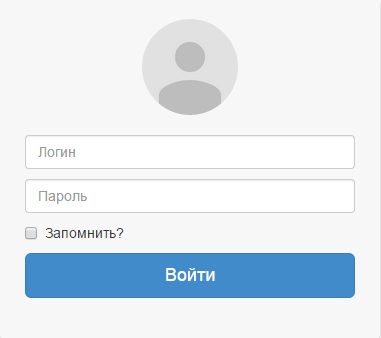
Список туров
Страница «Список туров» предназначена для поиска существующих программ туров и создания новых.
Видимость экрана, а также возможность редактирования/удаления программ туров регулируются соответствующими разрешениями (actions):
- "Программы туров" -> Запретить просматривать список туров
- "Программы туров" -> Запретить редактирование программ туров
- "Программы туров" -> Запретить удаление программ туров
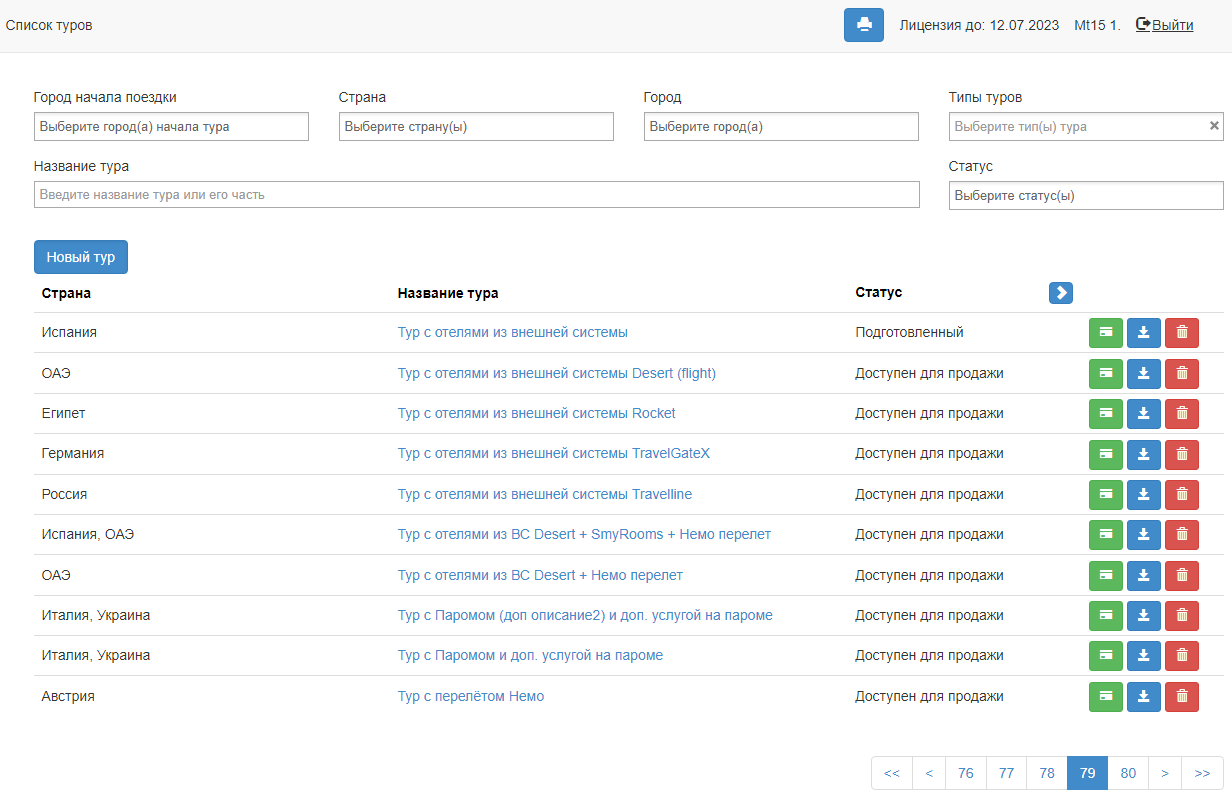
|
Со страницы доступен вызов отчета экспорта цен.
Для удобства поиска программ туров представлено 6 фильтров:
- Город начала поездки - если в Программе тура на вкладке Параметры тура отмечен признак Наземное обслуживание, то город начала поездки будет Не указан. Если признак Наземное обслуживание не отмечен, то выбор города начала поездки происходит по следующему алгоритму:
- анализируются все услуги, указанные в Программа тура, до первой услуги Отель/круиз;
- если в Параметрах предоставления указано, что услуга Скрытая или Не рассчитываемая и не Удаляемая, то услугу пропускаем;
- анализируется класс услуги: если класс услуги Авиаперелет, то берем город вылета;
- если класс услуги не Авиаперелет, то проверяется, что услуга маршрутная. Маршрутным услугам, сделали обязательную привязку к городу (в справочнике услуг, когда устанавливается признак маршрутная автоматически должен проставляться признак привязка к городу), соответственно, город начала поездки берется из привязки, но это в том случае, если у маршрутной услуги не указаны Геоточки;
- если у маршрутной услуги указаны Геоточки, то город начала поездки берется оттуда;
- если не выполнены предыдущие два пункта, то перебираются по порядку все услуги. Если ничего не нашли до первой услуги Отель/круиз, то город начала поездки будет Не указан.
- Страна - страна тура подбирается по следующему алгоритму:
- если есть класс услуги Отель/Круиз, то страна берется от туда. Если в туре присутствует несколько услуг проживания - то стран по туру будет несколько;
- если нет класса услуги Отель/Круиз, но есть класс услуги Авиаперелет, то берем страну отправления из этой услуги (если несколько, то берем из каждого Аваиперелета);
- если нет классов услуг Отель/Круиз и Авиаперелет, то страна берется из шаблонов общих услуг.
- Город - город тура, берется из услуги Проживание
- Тип тура
- Название тура
- Статус - статус программы тура. Возможные значения:
- Новый - по умолчанию тур создается со статусом новый!
- Подготовленный - статус для пользователя, обозначающий, что Программа тура уже готова к публикации, но не опубликована на сайт. Например, данный статус можно устанавливать Программам тура, которые не должны фигурировать в поиске, но должны показываться в экране Оформление клиентов, чтобы пользователь мог оформить путевку по данной Программе тура;
- Доступен для продажи - статус означает, что тур выставлен в онлайн;
- Скрытый - тур не отображается в списке Программы тура, не ищется в поиске.
По умолчанию в списке отображаются все Программы туров, кроме тех, которые имеют статус "Скрытый". Для отображения туров со статусом "Скрытый" необходимо выбрать этот статус в фильтре "Тип тура".
Для каждой Программы тура представлена следующая информация и набор функциональных кнопок:
- Страна
- Название тура
- Статус
- Кнопка
 Оформление клиентов - переход в Оформление клиентов(сделать ссылку на описание!).
Оформление клиентов - переход в Оформление клиентов(сделать ссылку на описание!). - Кнопка
 Скопировать тур - копирование Программы тура.
Скопировать тур - копирование Программы тура. - Кнопка
 Удалить тур - удаление Программы тура. После удаления программы тура внизу экрана появляется сообщение с указанием того, какой тур был удален и кнопкой Отменить, для возможности восстановить удаленный тур. При переходе в другую вкладку, отменить удаление тура невозможно.
Удалить тур - удаление Программы тура. После удаления программы тура внизу экрана появляется сообщение с указанием того, какой тур был удален и кнопкой Отменить, для возможности восстановить удаленный тур. При переходе в другую вкладку, отменить удаление тура невозможно.
Так же, нажав на кнопку ![]() можно посмотреть дополнительную информацию по каждому туру:
можно посмотреть дополнительную информацию по каждому туру:
- Дата начала расчета - дата и время начала расчета цен по туру
- Схемы - количество схем в туре
- Маршруты - количество маршрутов по туру
- Дата окончания расчета - дата и время окончания расчета цен по туру
- Время выставления - время, за которое тур был рассчитан (разница времени между временем начала расчета и временем окончания). Отображаемое время – это время расчета программы тура в справочниках (т.е. не относится к времени расчета в актуальных фильтрах).
Данные параметры регулируются в конфигурационном файле Megatec.TourSearchOwin.exe.config папки TourSearchOwin в секции <appSettings> параметром useSaveTourStatistics. По умолчанию параметр выключен.
Если клиент использует несколько служб поиска, то для работы статистики данная настройка должна быть в положении true на самой производительной из служб, а на остальных может быть выключена. Если статистика не используется, то на всех службах настройка должна быть в положении false.
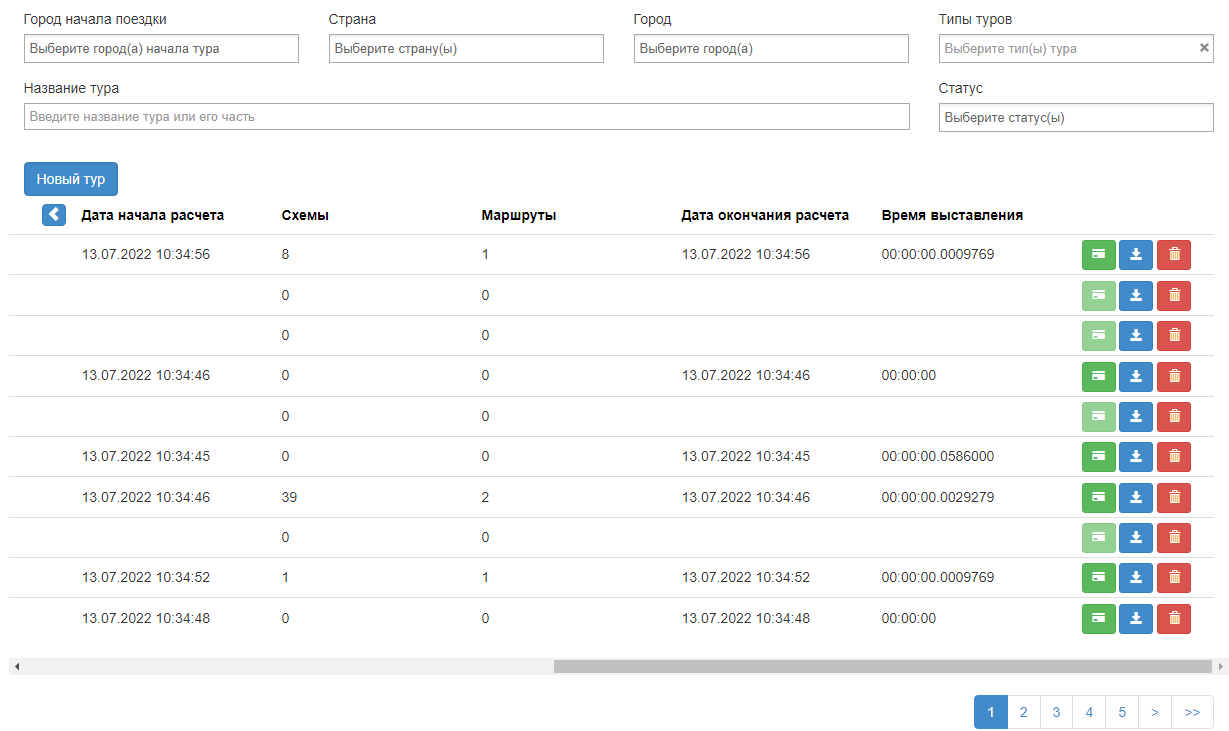
|
Переход на страницу создания тура осуществляется по нажатию кнопки Новый тур. Переход в уже созданную Программу тура осуществляется по нажатию на название тура.
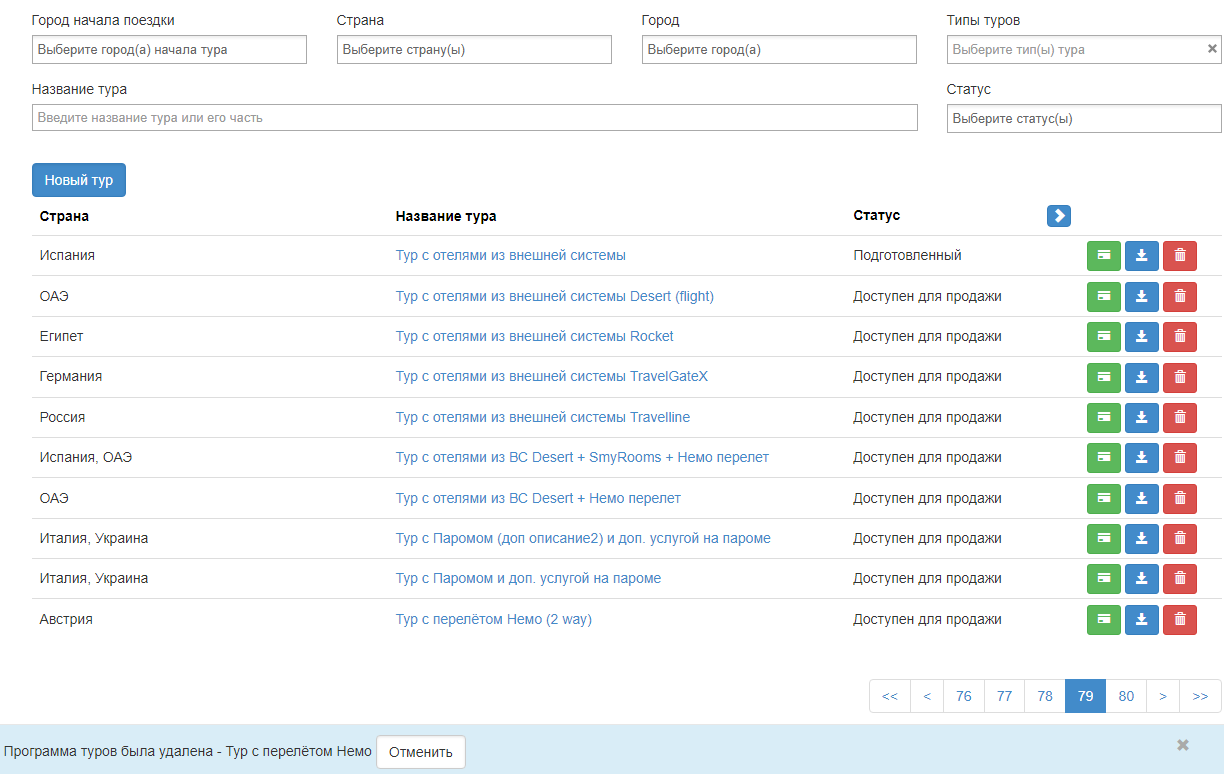
|
